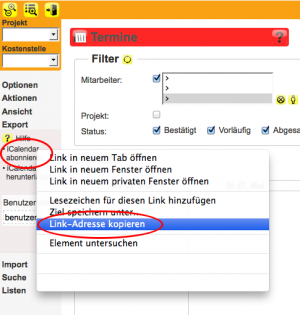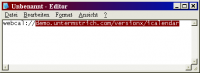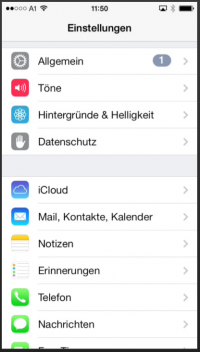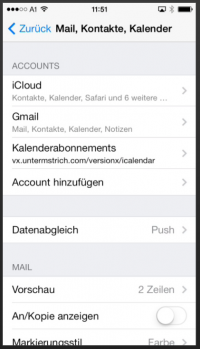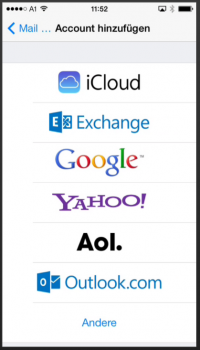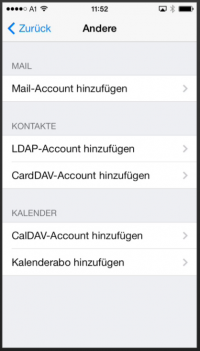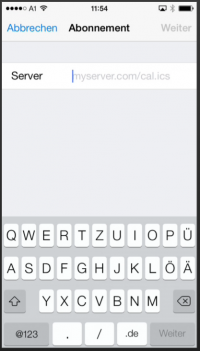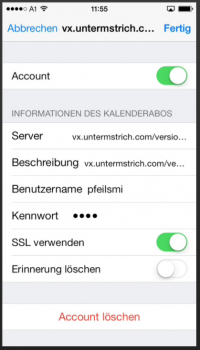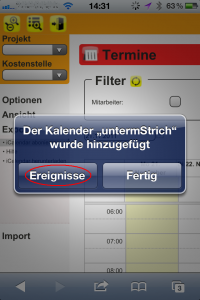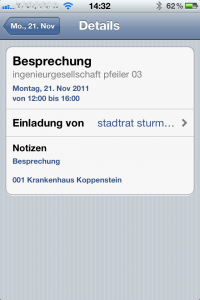iCalendar mit iPhone abonnieren - HTTPS
![]() Nutzen Sie diese Anleitung nur dann, wenn Sie HTTPS
Nutzen Sie diese Anleitung nur dann, wenn Sie HTTPS  nutzen!
nutzen!
Ansonsten: Anleitung ohne HTTPS
- Melden Sie sich auf einem PC oder Mac in untermStrich X an
- Gehe Sie in das Modul „Termine“
- Wählen Sie „iCalender abonnieren“ mit der Rechten Maustaste aus und wählen Sie „Link-Adresse kopieren“
- Den nun erhaltenen Link lassen Sie sich bitte anzeigen (Einfügen in einem Editor)
- Wählen Sie am iPhone nun „Einstellungen“ - „Mail, Kontakte, Kalender“
- „Account hinzufügen“
- „Andere“
- „Abon. Kalender hinzufügen“
- und geben Sie die Daten ein
- Unter Server die obige Adresse
- Ihren Benutzernamen 1) und Kennwort
 Wählen Sie SSL verwenden
Wählen Sie SSL verwenden
- Wählen Sie „Fertig“
- Und lassen Sie sich die „Ereignisse“ anzeigen
- Ihnen wird nun der Kalender angezeigt
- Wo Sie die Details des Termins bekommen